So tracken Sie Ihr E-Mail-Marketing in Google Analytics 4


Wie viele Menschen konnten Sie mit Ihrer Kampagne erreichen? Wie ist es um Ihre Conversions bestellt? Welche Werberendite konnten Sie mit Ihrer letzten Facebook-Kampagne erzielen?
Diese Kennzahlen (KPIs) zeigen Ihnen, wie erfolgreich Ihr Marketing ist und inwiefern sich Ihre Investition gelohnt hat. So können Sie anhand der KPIs Ihren Return on Investment (ROI) tracken und optimieren.
Dazu müssen Sie diese KPIs aber natürlich auch tracken. Das gilt auch für E-Mail-Marketing.
Je nach E-Mail-Service-Provider (ESP) bekommen Sie womöglich bereits Einblicke in einige grundlegende Metriken. Mit einem E-Mail-Tool von einem professionellen Anbieter haben Sie nämlich oftmals schon wichtige Marketing-Parameter wie Öffnungsrate, Klickrate oder Abmelderate schon automatisch integriert.
Zwischen dem Versand von E-Mails und einer abschließenden Conversion auf der Website messen Sie aber höchstwahrscheinlich eine Vielzahl weiterer relevanter Aktionen noch nicht.
Diese Lücke beim E-Mail-Tracking lässt sich mit Google Analytics 4 (GA4) schließen.
Im Folgenden erfahren Sie, wie Sie GA4 einrichten und Aktionen erfassen, die E-Mail-Empfänger nach dem Öffnen Ihrer Nachricht auf Ihrer Website durchführen.
Im Anschluss zeigen wir auf, wie Sie eigene Tracking-Links erstellen, um umfassende Insights zur Performance einzelner Listensegmente, Kampagnen, Calls-to-Action (CTAs) und weiterer wichtiger Aspekten zu erhalten.
Die meisten ESPs bieten eine Übersicht zur Kampagneninteraktion von Abonnenten.
Bei Sinch Mailjet etwa erhalten Sie Tracking-Details zu diesen gängigen E-Mail-Metriken:
All diese Daten sind sicherlich hilfreich. Allerdings verraten sie nichts darüber, was nach dem Klick auf einen Link in Ihrer E-Mail-Kampagne passiert.
Was schauen sich Nutzer auf Ihrer Website an? Interagieren sie mit Ihren Inhalten? Kaufen Sie ein Produkt? Brechen Sie Ihren Einkauf vorzeitig ab? Das sind letztlich Metriken, die Ihnen wirklich zeigen, wie Ihre Kampagne ankommt.
Trotz aller Kontroversen ist Google Analytics wohl nach wie vor die führende Plattform für Datenanalysen.
Die aktuelle Version heißt Google Analytics 4. Die vorige Version, Universal Analytics wird seit Juli 2023 nicht mehr unterstützt und seit Juli 2024 wird auch die Bezahlversion, Google Analytics 360, nicht mehr unterstützt.
Weil über Google Analytics viele Website-Daten ausgewertet werden, gibt es um das Analyse-Tool auch immer wieder rechtliche Kontroversen um den Datenschutz. So entschied das Landgericht Köln in einem Verfahren der Verbraucherzentrale NRW, dass die Übermittlung der Daten aus Google Analytics an Server in die USA nicht gestattet waren. Auch Datenschutzbehörden in Österreich, Frankreich oder Schweden haben Google Analytics negativ bewertet.
Allerdings: Diese Entscheidungen beziehen sich immer auf Einzelfälle. Grundsätzlich lässt sich die Nutzung von Google Analytics aber mit der DSGVO vereinbaren – vorausgesetzt Sie holen sich dafür die Einwilligung Ihrer Website-Besucher.
Der Vorteil von Google Analytics fürs Website-Tracking ist, dass Sie mit der Software nicht nur Einsichten zu organischem Traffic oder bezahlten Suchkampagnen erhalten, sondern auch spezifisch die Aktionen von E-Mail-Abonnenten auf Ihrer Website damit erfassen können.
Ähnlich wie bei anderen allgemeinen Quellen ließ sich auch bei der Version von Universal Analytics der über E-Mails generierte Traffic schon in der Vergangenheit einsehen.
Messbar war hier etwa die Bounce-Rate, die durchschnittliche Anzahl der Seitenaufrufe sowie die Dauer einer Sitzung (Session).
Doch dabei traten gleich zwei erhebliche Einschränkungen auf:
Beide Probleme lassen sich jedoch inzwischen mithilfe neuer Features in GA4 und korrektem Link-Tracking über einige einfache Tags beheben.
GA4 bietet weitaus detailliertere Möglichkeiten zur Messung von Interaktion und Sequenzen im Nutzerverhalten.
Dies gilt sowohl in einzelnen Sessions als auch für wiederholte Seitenaufrufe desselben Nutzers. Mit effizienter Datennutzung erhält man mit dieser Weiterentwicklung fantastische Möglichkeiten für jede Marketing-Disziplin, von Social-Media-Initiativen und organischen Suchkampagnen bis hin zum E-Mail-Marketing.
Gleich in der ersten Ansicht bietet Google Analytics 4 eine Vielzahl an „Ereignissen“.
Damit können Sie verschiedene Besucheraktionen auf Ihrer Website erfassen, etwa, wenn eine Person etwas herunterlädt, auf einen Link klickt oder etwas kauft.
Automatisch sind dabei sowohl gewisse Standardereignisse (ad_click, file download, etc.) als auch einige optimierte Analysen verfügbar. Die optimierten Analysen bieten Ihnen zusätzliche Kontrollmöglichkeiten für Ihr Tracking.
Aktivierbar sind sie ganz ohne Programmieraufwand direkt über Ihr Konto mit den folgenden Schritten:
Im Folgenden finden Sie eine Übersicht der automatisch erfassten Ereignisse (nur Web) in Google Analytics 4:
Neben diesen Ereignissen, die automatisch erfasst werden, können Nutzer auch empfohlene Ereignisse aktivieren (Nutzeranmeldungen, Start eines Tutorials, Erstattungen erhalten, etc.) sowie selbst benutzerdefinierte Ereignisse erstellen. Möglich ist dies entweder über den Google-Tag oder Google Tag Manager.
Benutzerdefinierte Ereignisse sind gewissermaßen „Mini-Conversions“: Sie stehen für erfolgreiche Besucherinteraktionen im Kontext Ihrer individuellen Unternehmensziele.
Falls andere Aktionen als der eigentliche Kaufabschluss besonders bedeutsam für Ihr Unternehmen sind, könnte es ratsam sein, sie als Conversions in Google Analytics 4 zu definieren.
So lässt sich der Mehrwert Ihres E-Mail-Marketing-Programms klarer abbilden. Im E-Commerce kann es etwa nützlich sein, den Start des Bezahlvorgangs als Conversion-Ereignis einzurichten.
In GA4 steht eine Vielzahl weiterer Möglichkeiten für alternative Conversion-Ereignisse zur Verfügung, wie zum Beispiel der Abschluss eines Anmeldeformulars, der Download eines Whitepapers oder das Anfragen einer kostenlosen Testversion.
Sie können über Google Analytics auch E-Mail-Tracking nutzen und so Ihre Newsletter-Kampagnen auswerten.
Das funktioniert über die Quellenauswahl.
Anhand dieses Beispiels können Sie sehen, wie Ereignisdaten in GA4 organisiert werden.
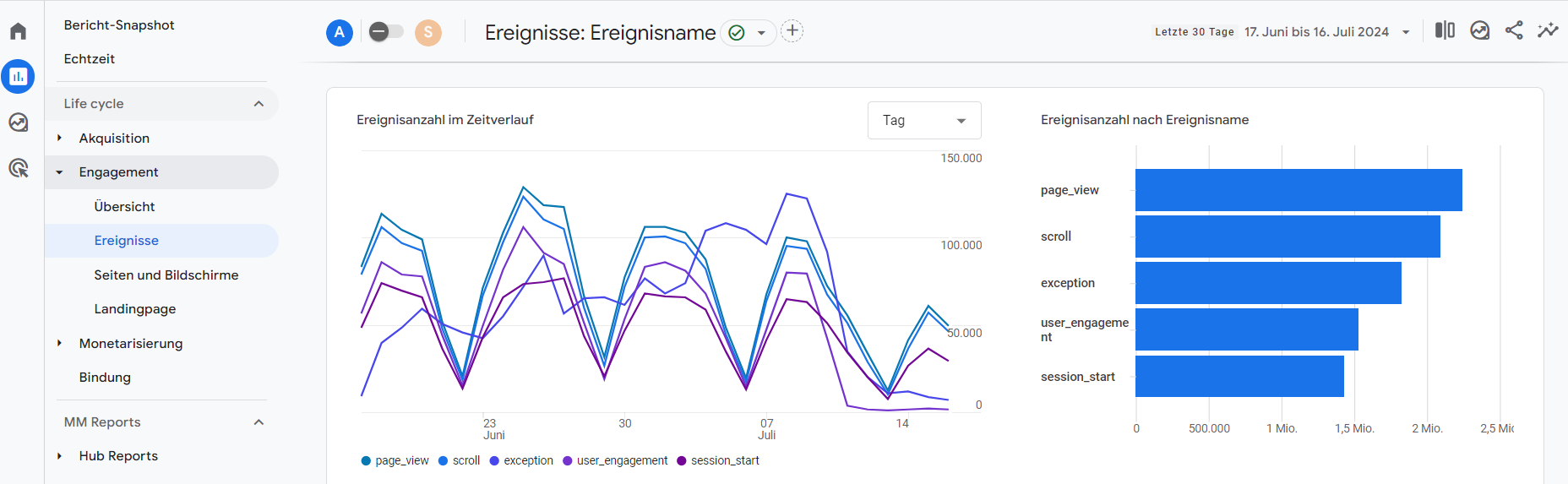
Im oberen Bereich können Sie anpassen, welchen Zeitbereich Sie analysieren. Mit den richtigen Tracking-Tags lassen sich auch Ereignisse nach Quellen (z. B. einer einzelnen Marketing-E-Mail) sortieren. Mehr hierzu lesen Sie am Ende dieses Artikels.
Über die Umschaltflächen rechts können Sie sogar einen Vergleich zwischen Ihrem E-Mail-Traffic und anderen Quellen erstellen.
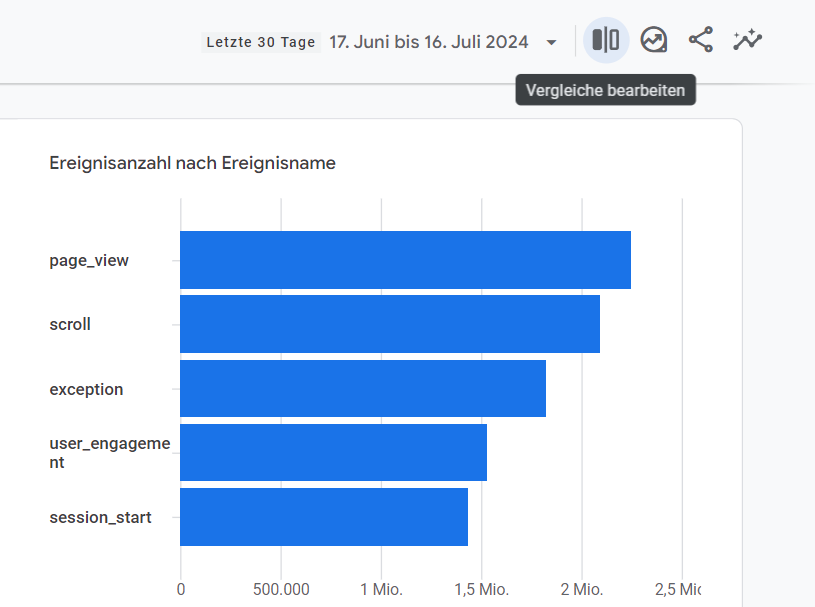
Um Traffic-Quellen zu vergleichen, klicken Sie auf das Vergleichssymbol und wählen dann die gewünschten Quellen aus dem Menü aus.

Im Beispiel oben wird der Traffic aller Nutzer mit einer Kampagne, die den Namen „email“ enthält, verglichen.
Mit den Optionen (not set)/email lässt sich zudem der gesamte E-Mail-Traffic von Nutzern aus anderen Quellen vergleichen.
Mit diesen Einstellungen können Sie also Ihre Newsletter über Google Analytics schon gut tracken. Wenn Sie darüber hinaus UTM-Parameter verwenden, können Sie Ihre Vergleiche durch Auswahl einzelner E-Mail-Kampagnen weiter optimieren.
Über Standardeeignisse hinaus lassen sich auch benutzerdefinierte Ereignisse einrichten und so für Ihre Ziele spezifische Aspekte messen.
Auch mit den umfassenden Weiterentwicklungen in GA4 ist das Tracking von Nutzerverhalten infolge von E-Mails nach wie vor nicht ganz optimal.
Ihr Startbildschirm in GA4 wird in etwa wie folgt aussehen:
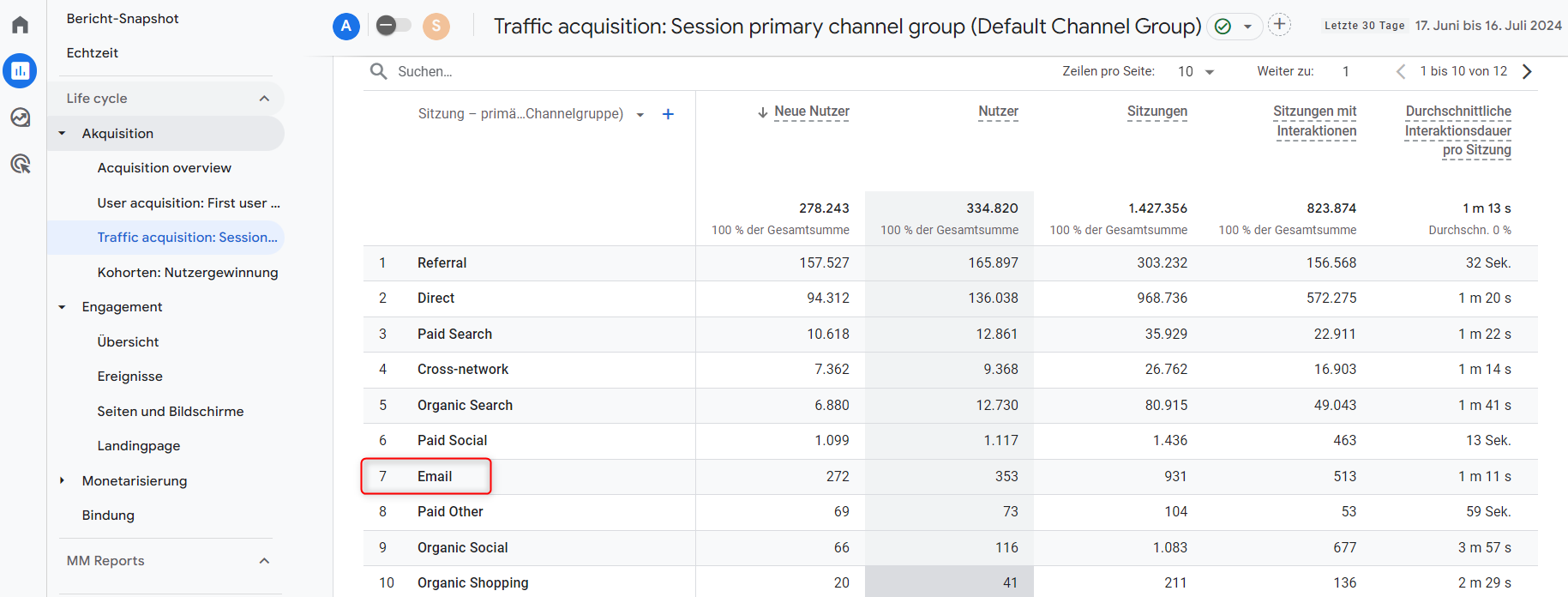
„Email“ als Parameter ist dabei aber recht allgemein gehalten.
Idealerweise würde sich jetzt noch weiterführend die Performance einzelner Kampagnen, E-Mail-Nachrichten und von Links in bestimmten E-Mails miteinander vergleichen lassen. Klingt nach einem Marketing-Traum?
Dann haben wir gute Neuigkeiten: Dieser Idealfall ist realisierbar – mit UTM-Links!
Sie haben bestimmt schon einmal Links mit einer gewissen “Überlänge” wie zum Beispiel diesen in Ihrem Browser gesehen: example.com?utm_source=Sinch Mailjet&utm_medium=email&utm_campaign=google_analytics_intro.
Diese UTM-Links mögen zwar ein wenig kompliziert erscheinen, sind aber ganz einfach zu erstellen und machen so einiges möglich: Mit diesen Tracking-URLs können Sie Ihre Daten in Google Analytics segmentieren und noch mehr wertvolle Informationen erhalten.
Die zusätzlichen Buchstaben und Zeichen in unserem Beispiel sind sogenannte “UTM-Parameter” (“UTM” steht für „Urchin Tracking Module)“, die jeweils bestimmte Informationen enthalten
Einige dieser Parameter-sind optional, andere müssen Sie ausfüllen:
Tags lassen sich zwar auch manuell erstellen, mit URL-Builder-Tools wie von Google geht es aber definitiv effizienter. Geben Sie hier einfach Ihre Details für die Parameter ein – und voilà, schon ist Ihr einsatzbereiter Link fertig.
Premium-Nutzer von Sinch Mailjet können UTM-Tags für Kampagnen ganz einfach hinzufügen und erhalten so präzise, konsistente Daten.
Möglich ist dies entweder mit dem oben verlinkten URL-Builder oder mit diesen Hinweisen zur Umsetzung für Ihr gesamtes Konto:
1. Rufen Sie Ihre E-Mail-Tracking-Seite auf.
2. Aktivieren Sie die Umschaltfläche für die Option „Nachverfolgung mit Analytic-Tags – nur auf Kampagnen bezogen“. Nach Aktivierung wird diese Änderung auch auf Unterkonten angewendet.
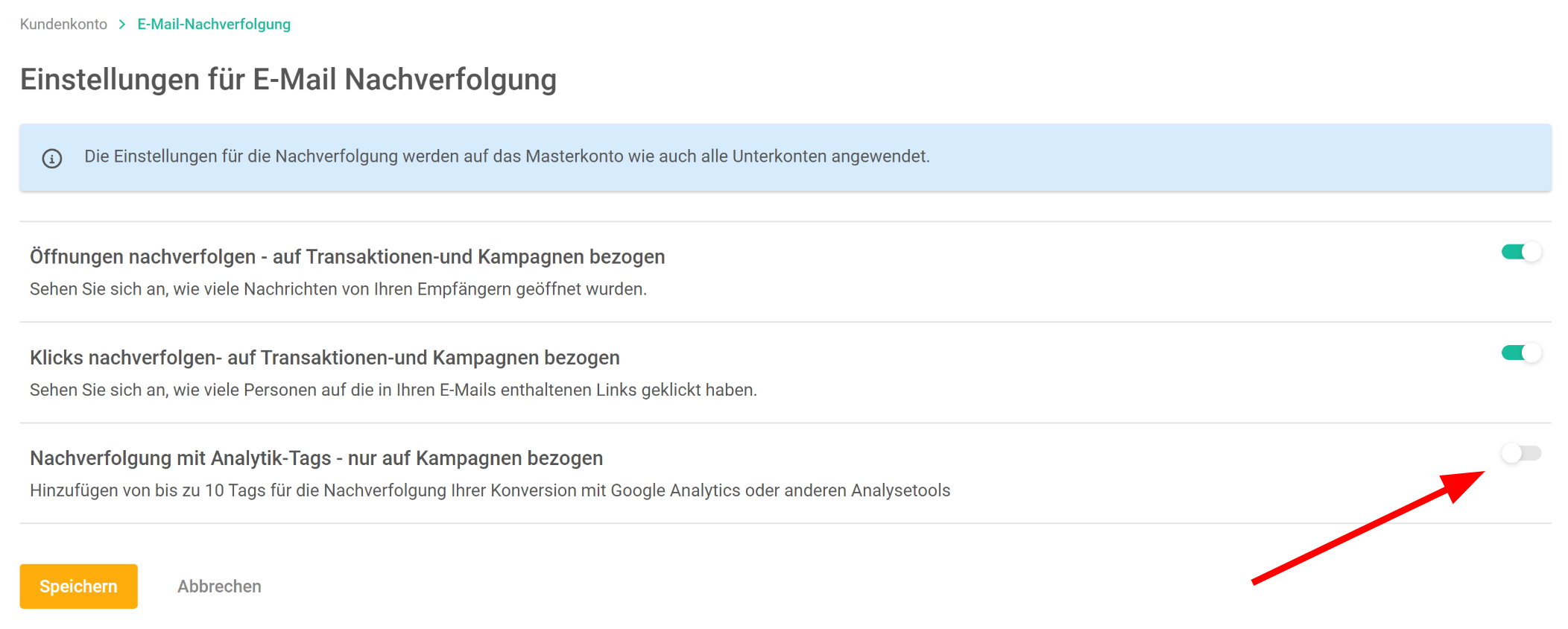
3. Nun wird ein neuer Abschnitt mit verfügbaren Parametern angezeigt.
4. Geben Sie Werte für die Parameter ein, die Sie tracken möchten (Quelle, Medium etc.), ebenso wie einen Namen, den Sie diesen Parametern zuweisen möchten.
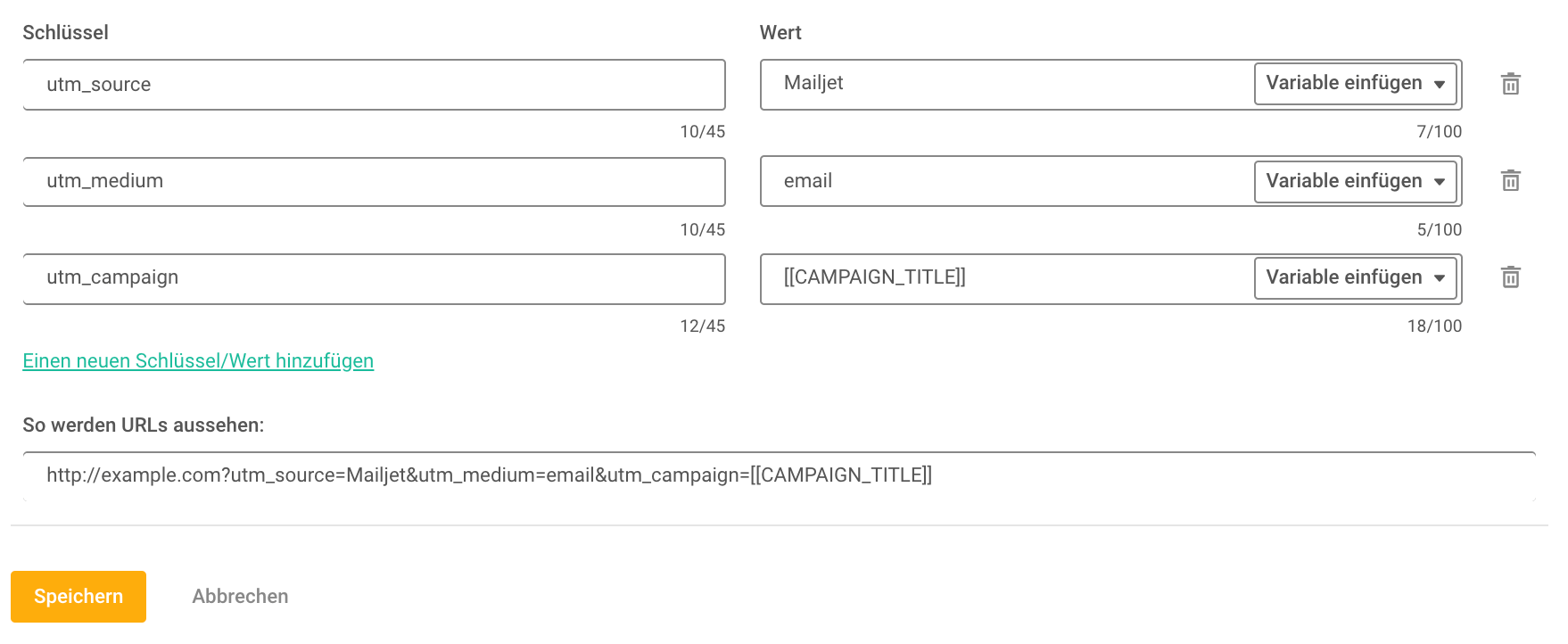
Das war’s schon! Allen Ihren zukünftigen URLs werden jetzt UTM-Tags hinzugefügt.
Google Analytics 4 vermittelt Ihnen mehr Insights als je zuvor. Mit korrektem Tagging für Ihre Links werden Ihre Daten zudem nicht einfach in einer großen, mysteriösen Kampagnen-Quellgruppe unter dem Parameter email erfasst.
Ihre Umsatz-Insights auf der Startseite in Google Analytics 4 sehen nun in etwa so aus:
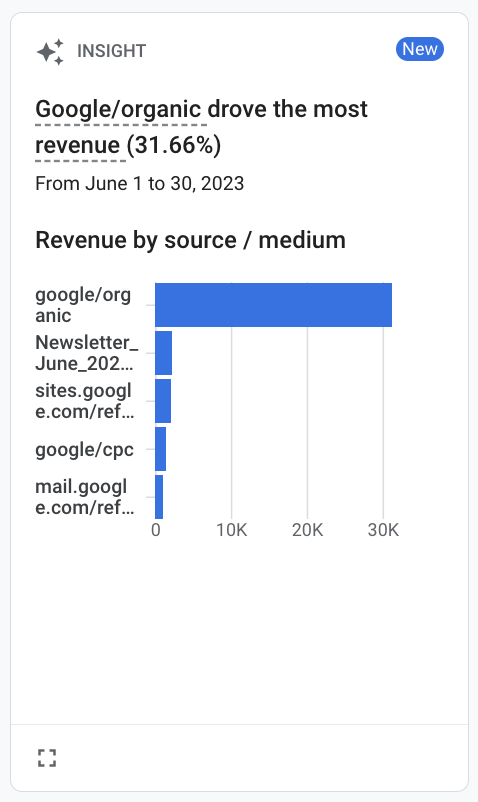
In unserem obigen Beispiel sehen wir beispielsweise, dass unser Newsletter im Juni 2023 bei den Quellen für Umsätze auf unserer Website an zweiter Stelle rangiert.
Im Folgenden Beispiel sehen Sie, wie Sie Ereignisdaten zu spezifischen E-Mail-Kampagnen erfassen und die Performance unterschiedlicher Kampagnen miteinander oder gegenüber anderen Marketing-Aktivitäten vergleichen.
GA4 bietet außerdem zahlreiche Möglichkeiten, um maßgeschneiderte Berichte anzulegen, sodass Sie über diese Option stets neue Insights gewinnen können.
Wie erwähnt ist das Interaktion-Tracking (gemessen in Ereignissen) eine wichtige Weiterentwicklung in Google Analytics 4.
Sie können etwa Verhaltensweisen in Ihrem Traffic allgemein einsehen, ebenso wie das Verhalten von Besuchern, die Ihre Website über bestimmte Kampagnen aufgerufen haben.
Ereignismetriken können Sie über Reports → Engagement → Ereignisse über das Menü links einsehen.
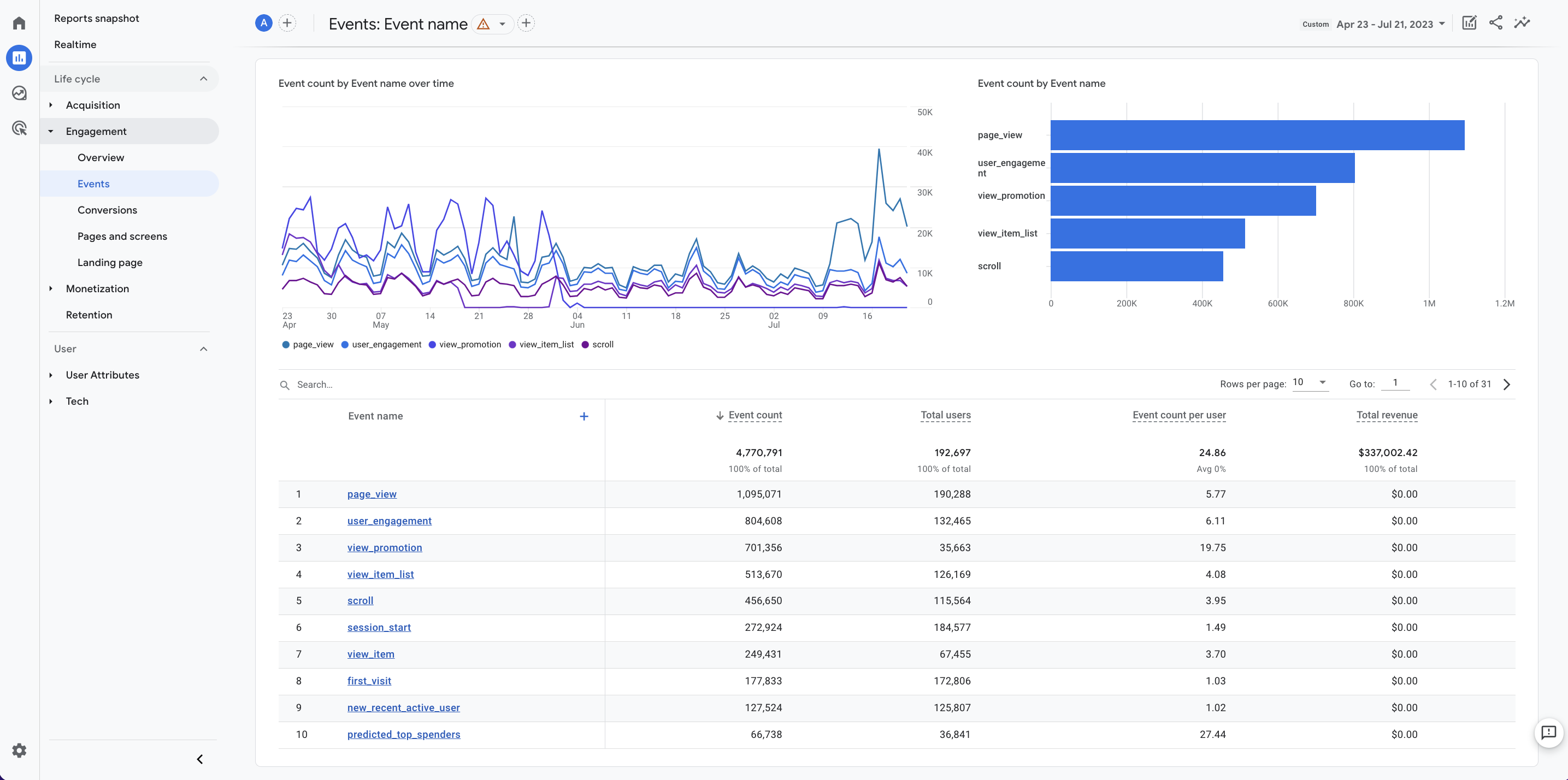
Und über die Option + add filter im oberen Bildschirmbereich können Sie die Ergebnisse in nahezu jedem Bericht filtern.
Klicken Sie dann auf den gewünschten Parameter wie zum Beispiel die Session-Quelle und anschließend auf den Wert, den Sie messen möchten, etwa Newsletter_June_2023. Klicken Sie anschließend auf Übernehmen.
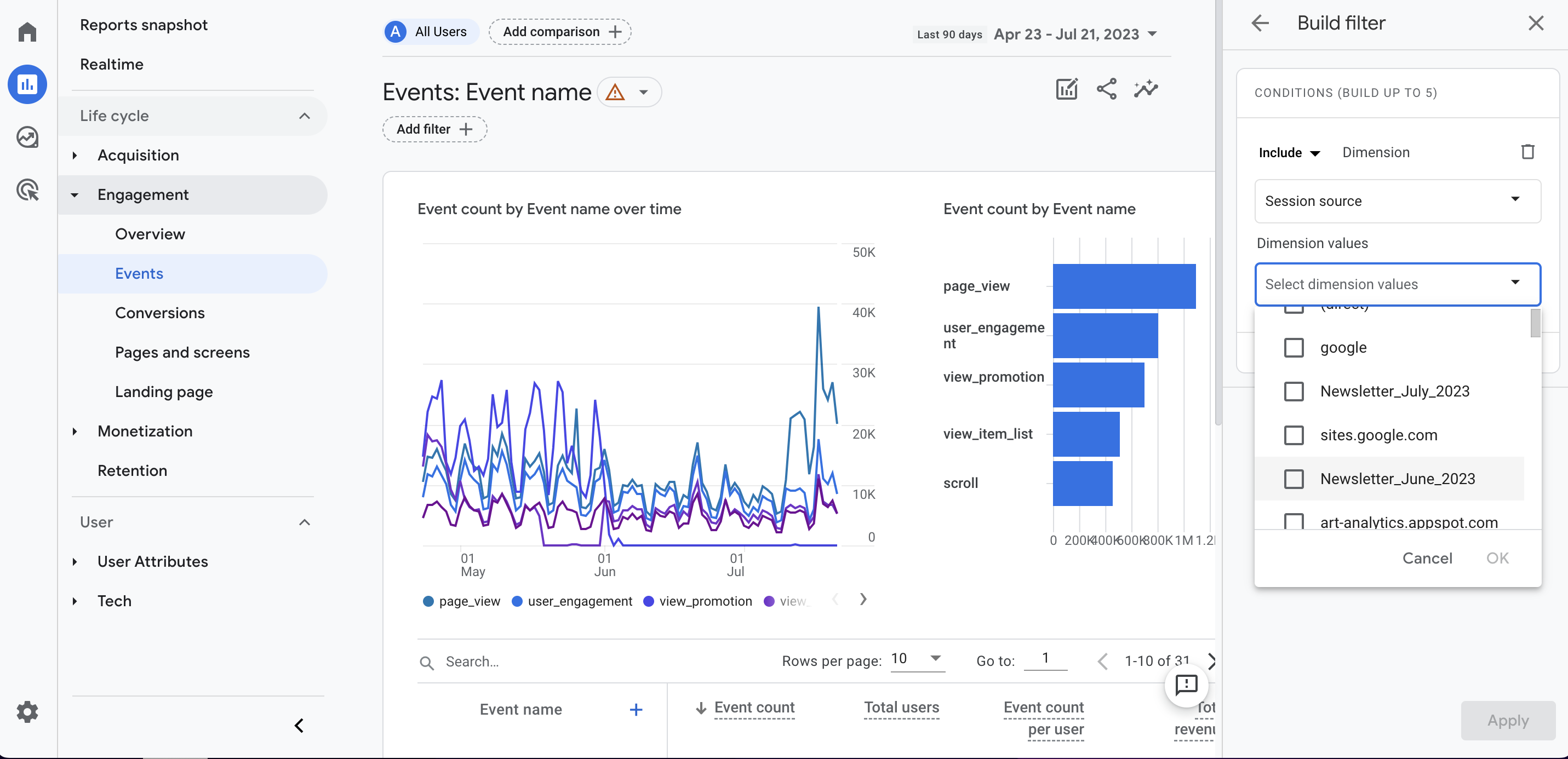
Sie können nun auch Ereignisstatistiken speziell zu dieser E-Mail einsehen wie etwa Seitenaufrufe oder Klicks.
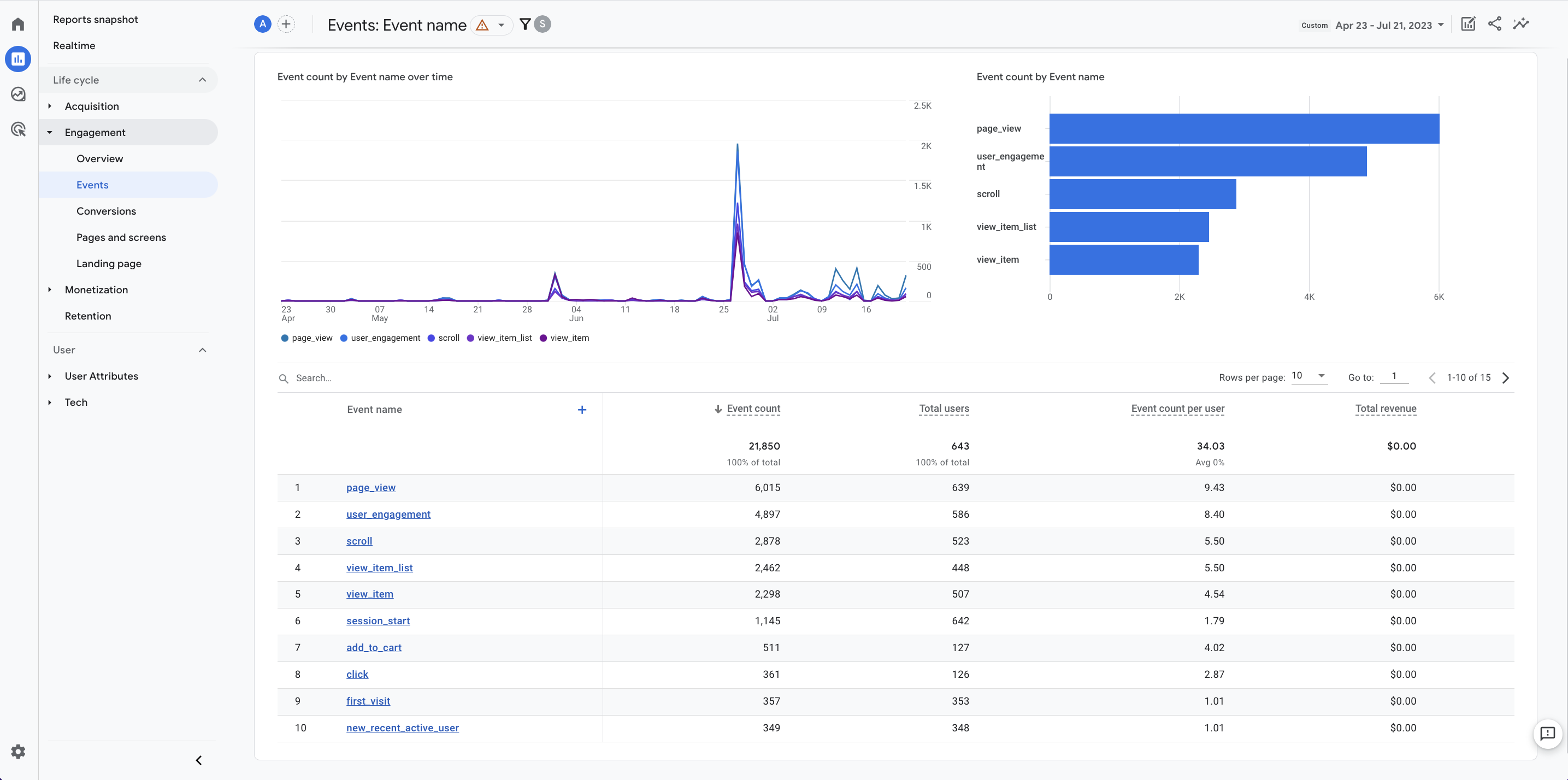
Um Traffic-Quellen zu vergleichen, nutzen Sie die Umschaltfläche rechts oben in der Ansicht.
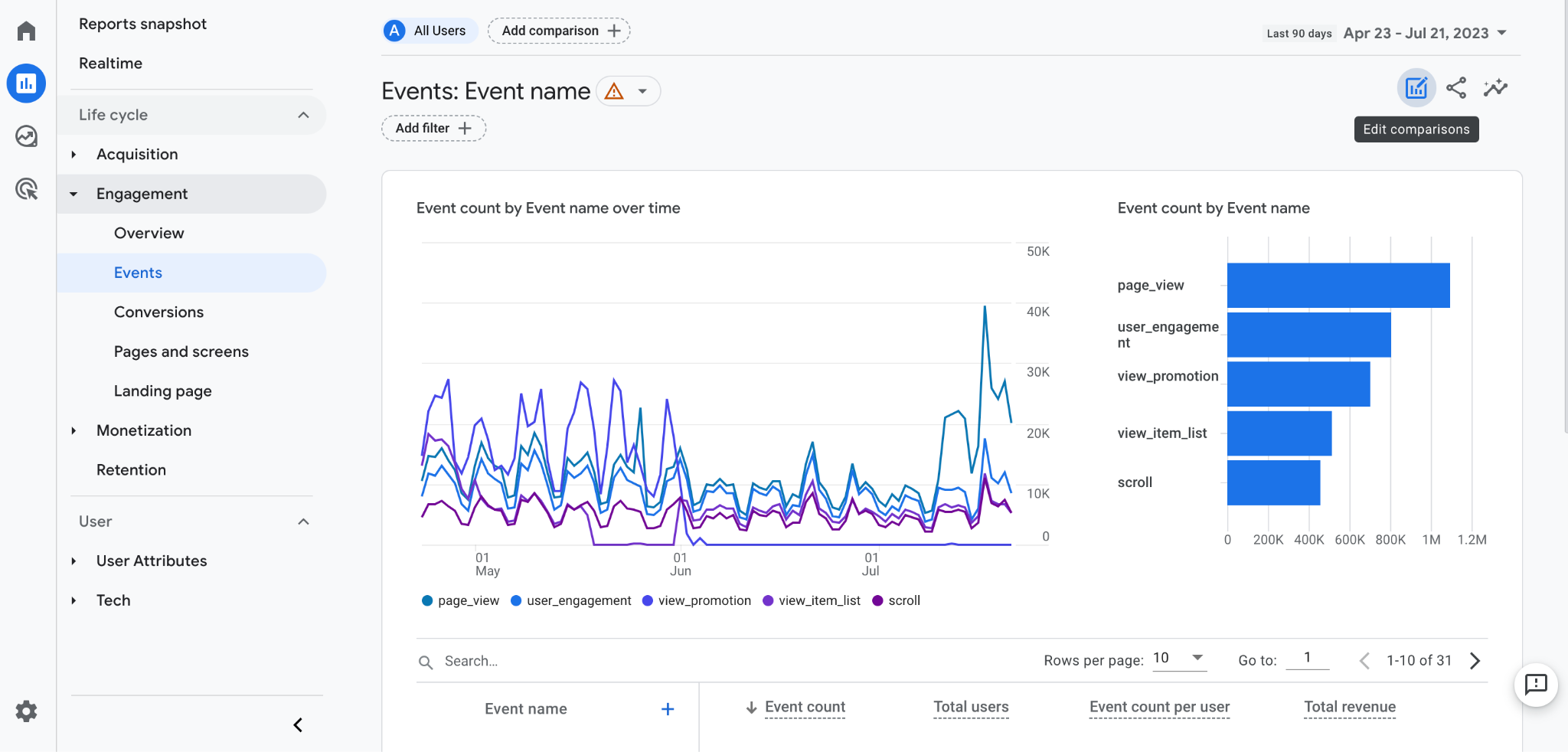
In unserem Beispiel haben wir den Parameter für die Session-Quelle für beide Variablen und die E-Mails aus dem Juli und dem Juni für unsere beiden Vergleiche verwendet.

Vergleiche sind mit allen nutzbaren Daten möglich. Mit Auswahl eines direkten Session-Quellwerts lässt sich beispielsweise Traffic aus einer E-Mail-Kampagne mit den Daten für Nutzer vergleichen, die direkt auf Ihre Website gelangt sind.
Sie können Ihre beiden Kampagnen jetzt umfassend vergleichen und beispielsweise Daten zu Seitenaufrufen, User Engagement oder Scroll-Verhalten sehen.
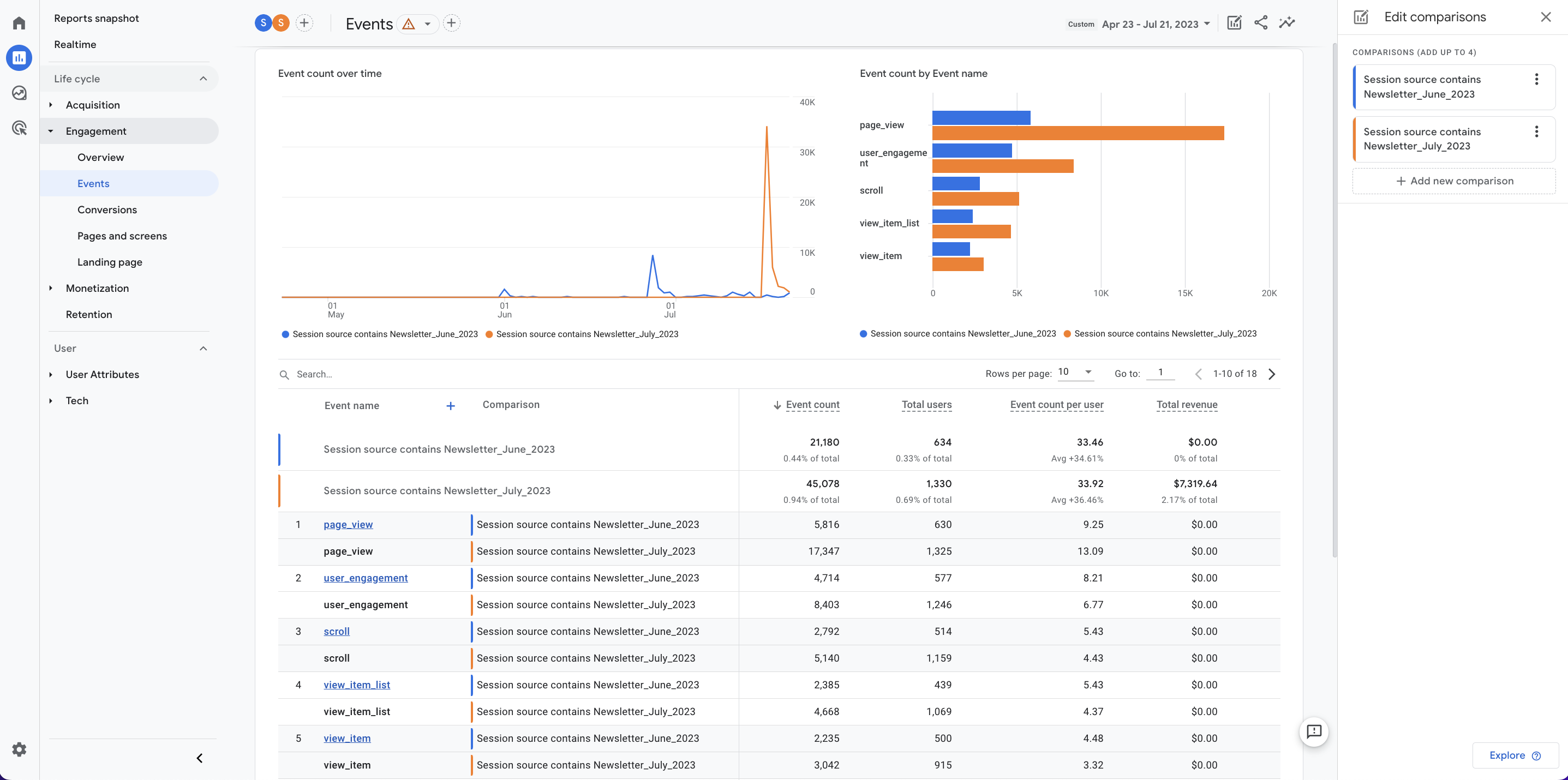
Google Analytics 4 bietet mehr Informationen als jemals zuvor.
Mit den Erweiterungen analysieren Sie die Interaktion Ihrer Nutzer auf Ihrer Website genauer und können dadurch klarer einsehen, wie einzelne Sitzungen zu einer Conversion führen.
Die Prüfung dieser Daten sollte daher fester Teil Ihrer strategischen Marketingplanung sein.
In offiziellen Kursen für Google Analytics erfahren Sie zudem mehr über die verfügbaren Berichte und wie Sie sie in für Ihre E-Mail-Marketing-Daten nutzen. Und im Sinch-Mailjet-Blog liefern wir Ihnen regelmäßig Insights, mit denen Sie Ihr E-Mail-Marketing weiterentwickeln.
Melden Sie sich für unseren Newsletter an und erhalten Sie unsere Updates direkt in Ihren Posteingang!
Ja, ich möchte den Newsletter abonnieren. Ich bin ausdrücklich damit einverstanden, den Newsletter zu erhalten und weiß, dass ich mich jederzeit wieder abmelden kann.